네트워크 프린터 연결시 오류 0x00000006
 네트워크 프린터를 네트워크상의 다른 컴퓨터에 연결하면 오류 0x00000006이 나타날 수 있으며 사용자는 즉시 네트워크 주소로 전환을 시작하지만 오류는 사라지지 않습니다. 컴퓨터를 다시 시작해도 도움이 되지 않습니다. 문제를 해결하려면 다른 방법을 찾아야 합니다.
네트워크 프린터를 네트워크상의 다른 컴퓨터에 연결하면 오류 0x00000006이 나타날 수 있으며 사용자는 즉시 네트워크 주소로 전환을 시작하지만 오류는 사라지지 않습니다. 컴퓨터를 다시 시작해도 도움이 되지 않습니다. 문제를 해결하려면 다른 방법을 찾아야 합니다.
오류 0x00000006: 무엇입니까?
Microsoft 포럼의 정보에 따르면 KeStackAttachProcess 및 KeUnstackDetachProcess 프로시저 호출로 인해 오류가 발생합니다. 이 두 프로시저는 메모리 코어와 연관되어 있으며 스레드를 주소 공간으로 전환하는 데 필요합니다. 장치가 오작동하거나 전원 공급 장치에 문제가 있는 경우 문제가 발생할 수 있습니다.
일반적으로 여러 프린터를 사용하면 오류가 발생합니다. 예를 들어 색상이 필요한 경우도 있고 표준이 필요한 경우도 있습니다. 그리고 컴퓨터는 드라이버를 자동으로 업데이트하여 특정 버전의 프린터에 맞게 조정할 수 있습니다.
드라이버를 재설치하거나 업데이트한 후에 오류가 발생하는 경우가 많습니다. 프린터가 오류 없이 컴퓨터에 연결되지만 문서를 인쇄하려고 하면 0x00000006이 나타납니다. 문제가 혼란스럽고 개별 사례에 따라 다르기 때문에 이러한 문제가 발생하는 이유를 정확히 말하는 것은 불가능합니다. 그리고 문제를 해결하는 것이 항상 쉬운 것은 아닙니다. 그러나 원칙적으로 문제의 원인은 장치 드라이버에 있습니다. 제거한 후 다시 설치해야 합니다.따라서 대부분의 경우에 도움이 되는 방법이 발명되었습니다.
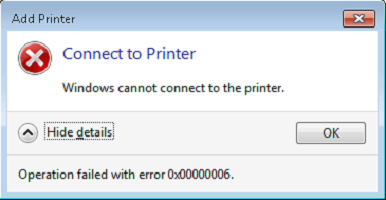
오류를 수정하는 방법
문제를 해결하려면 다음을 수행하십시오.
- Windows + R 조합을 누릅니다.
- printui.exe /s /t 명령을 입력해야 하는 창이 나타납니다.
- 딸깍 하는 소리
- 드라이버 탭으로 이동합니다.
- 프린터 목록을 봐야 합니다. 우리는 연결해야 할 것을 찾고 있습니다.
- 삭제 버튼을 클릭하세요.
- 드라이버 및 드라이버 패키지 제거 옵션 옆의 확인란을 선택합니다.
- Windows + r 조합을 다시 누릅니다.
- 이제 regedit를 입력하여 레지스트리를 엽니다.
- 딸깍 하는 소리
- 다음 주소 HKEY_LOCAL_MACHINE\SYSTEM\CurrentControlSet\Control\Session Manager\PendingFileRenameOperations에 있는 키를 삭제합니다.
- 이제 컴퓨터와 프린터를 다시 시작해 보세요.
중요한! 제어판을 통해서도 드라이버를 제거할 수 있습니다. 드라이버 이름을 찾으십시오. 일반적으로 이름에는 프린터 소프트웨어라는 단어가 포함되어 있습니다. 제거한 후 디스크나 인터넷에서 드라이버를 다시 설치하려고 합니다. 그러나 제어판을 통해 삭제해도 필요한 모든 파일이 레지스트리에서 사라진다는 보장은 없으므로 첫 번째 방법이 더 효과적입니다.
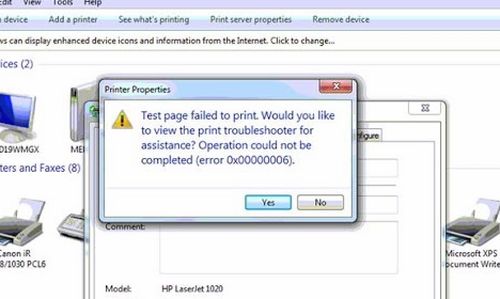
이 방법이 도움이 되지 않으면 컴퓨터에 바이러스가 있는지 확인해 보십시오. RAM이 부족하거나 하드 드라이브가 잘못 작동하는 것도 원인이 될 수 있습니다.
또 다른 일반적인 문제는 전원 공급 장치의 손상입니다. 외부 손상이 있는지 검사하십시오. 일반적으로 프린터와 컴퓨터는 동일한 전원 공급선을 사용하므로 서로 바꿔서 시도해 볼 수 있습니다.
대부분의 경우 이는 드라이버 문제를 해결하고 오류 0x00000006을 해결하는 데 도움이 됩니다.
연결이 되지 않고 여전히 0x00000006 에러가 발생한다면 서비스 센터에 문의하세요.






“또 다른 일반적인 문제는 전원 공급 장치의 손상입니다. 외부 손상이 있는지 검사하십시오. 일반적으로 프린터와 컴퓨터는 동일한 전원 공급선을 사용하므로 바꿔서 시도해 볼 수 있습니다.” - 이게 정상이에요!